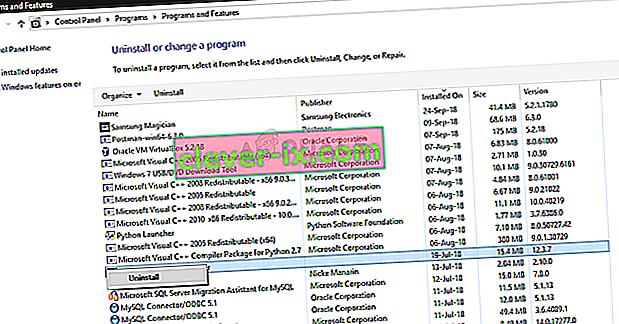Nexus Mod Manager (NMM) je software s otevřeným zdrojovým kódem, který umožňuje uživatelům snadno instalovat, stahovat a spravovat soubory pomocí univerzálního rozhraní. Je známo, že poskytuje uživatelům bezproblémový modifikační zážitek bez větších odborných znalostí.

Stejně jako mnoho jiných her podporuje i Nexus Mod Manager modifikace ve Skyrimu. I když je celý proces detekovaného Skyrimu automatický a nepotřebuje žádný vstup, může se uživatelům zobrazit chybová zpráva „ Správce modů Nexus není nastaven pro práci se Skyrimem “. Tato chybová zpráva je velmi nepříjemná, ale nebojte se; máme vás kryté.
Co způsobuje chybové hlášení „Nexus Mod Manager není nastaven pro práci se Skyrim“ v NMM?
Diskutovaná chybová zpráva se většinou objevila po spuštění speciální edice Skyrim. Po rozsáhlém výzkumu a analýze uživatelských případů jsme přišli s následujícími příčinami, které by mohly způsobit diskutovanou chybovou zprávu:
- Nesprávná verze modů: Pokud stahujete mody Skyrimu a používáte je ve Skyrim Special Edition, nebudou fungovat správně.
- Špatná cesta NMM: Pokud cesta aplikace Nexus Mod Manager není správně nastavena nebo není umístěna na správném místě, zobrazí se chybová zpráva.
- Poškozené instalační soubory NMM: Nexus Mod Manager mohou mít poškozené instalační soubory ve vašem počítači. Spouštěč se nespustí správně a způsobí bizarní chybové zprávy.
- Poškozené instalační soubory Skyrimu: Stejně jako NMM může mít Skyrim také poškozené nebo zastaralé moduly. Problém obvykle vyřeší rychlé obnovení hry.
- Konfigurace uživatele: V dočasné konfiguraci uživatele Nexus Mod Manager mohou být uložena nesprávná data. Takže kdykoli se NMM pokusí spustit, dostává špatná data, a proto způsobí chybu.
Než přejdeme k různým řešením, ujistěte se, že máte v počítači aktivní připojení k internetu. Kromě toho byste měli být přihlášeni jako správce, protože budeme manipulovat s některými systémovými soubory.
Řešení 1: Kontrola verze modů
První věc, kterou bychom se měli ujistit, je, že stahujete správné mody pro vaši hru. Pokud se pokoušíte použít mody jednoduchého Skyrimu ve Skyrim Special Edition, zobrazí se chybová zpráva okamžitě.
Tyto dvě verze Skyrimu se velmi liší z hlediska funkcí a architektury. Jejich mody jsou také nezávislé. Uživatelé obvykle nerozlišují mezi těmito dvěma verzemi a snaží se nainstalovat normální mody do opačné verze. Přejděte zpět na web, ze kterého jste stahovali mody, a ujistěte se, že používáte správnou verzi . Skyrim Special Edition bude mít oddělené mody od Skyrimu. Můžete to vygooglit, abyste získali jasnější informace.
Řešení 2: Odstranění uživatelských konfigurací NMM
Stejně jako všechny ostatní aplikace, NMM také vytváří dočasné uživatelské konfigurace pro použití v běžícím procesu. Tyto konfigurační soubory uživatelů se mohou snadno poškodit a při každém spuštění vložit do aplikace špatná data. Představte si tyto uživatelské konfigurace jako hlavní zdroje dat, které aplikace načte před spuštěním všech svých modulů. V tomto řešení přejdeme k datům aplikace ve vašem Windows a odstraníme uživatelské konfigurace NMM. Když pak spustíme aplikaci, NMM si uvědomí, že nejsou k dispozici žádné konfigurace, a od začátku vytvoří novější.
- Stiskněte Windows + R, do dialogového okna napište „ % appdata% “ a stiskněte Enter.
- Jakmile se okno objeví, všimnete si, že jste v roamingu, přejděte o krok zpět a přejděte do místní .

- Nyní přejděte do následujícího adresáře:
C: \ Users \ username \ appdata \ local \ black tree gaming \ somefolder \ modversionnumber
Nyní odstraňte přítomný soubor a restartujte počítač. Po restartování zkontrolujte, zda je problém vyřešen.
Může existovat pouze jedno číslo verze, ale pokud jich je více, postupně je všechny mazejte, dokud nebude problém vyřešen.
Řešení 3: Změna adresáře NMM
Pokud obě výše uvedené metody nefungují, můžeme zkusit ručně změnit adresář Nexus Mod Manager. To přinutí program znovu inicializovat spuštěné operace a vytvořit nové konfigurační a uživatelské datové soubory ve vašem počítači. Než budete pokračovat, ujistěte se, že jste v počítači přihlášeni jako správce. Pokud to nefunguje, můžete změny kdykoli vrátit.
- Přejděte do adresáře, kde jste nainstalovali NMM. Stisknutím Windows + E spusťte Průzkumníka souborů a přejděte do požadovaného umístění. Toto je výchozí adresář:
C: \ Program Files (x86) \ Nexus Mod Manager
nebo
C: \ Program Files \ Nexus Mod Manager
- Po vyhledání složky zkopírujte složku do jiného umístění (přesuňte složku). Zde jiné umístění určuje adresář jiný, než kde byl dříve přítomen.
Pokud je váš NMM přítomen v jiném než ve výchozím umístění, přesuňte jej do výše uvedeného adresáře.
V podstatě tedy měníme umístění NMM ručně.
- Po dokončení přesunu klepněte pravým tlačítkem myši na aplikaci a vyberte příkaz Spustit jako správce . Buďte trpěliví a počkejte, až se aplikace inicializuje. Nyní zkontrolujte, zda je problém vyřešen.
Řešení 4: Odinstalování Nexus Mod Manager
Pokud všechny výše uvedené metody nefungují, pravděpodobně to znamená, že Nexus Mod Manage má poškozené instalační soubory a pro úplné obnovení musíte aplikaci úplně odinstalovat. Ujistěte se, že jste vytvořili zálohu aplikace na nějakou externí jednotku, abyste měli vždy kopii pro případ, že by se něco pokazilo. Také se ujistěte, že jste přihlášeni jako správce a máte internet, abyste si mohli stáhnout novou kopii.
- Stiskněte Windows + R, do dialogového okna napište „ appwiz.cpl “ a stiskněte Enter.
- Jakmile jste ve správci aplikací, vyhledejte Nexus Mod Manager. Klepněte na něj pravým tlačítkem a vyberte možnost Odinstalovat .
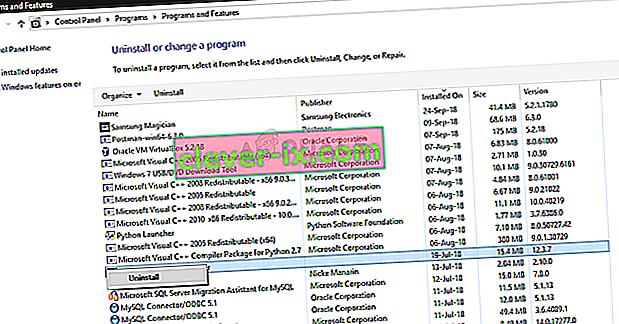
- Nyní počkejte na dokončení procesu odinstalace. Poté restartujte počítač a přejděte na oficiální web Nexus Mod Manager a stáhněte instalační balíček.
Pokud ve správci aplikací nevidíte NMM, přejděte do adresáře NMM. Vyhledejte spustitelný soubor ' uninstall.exe '. Klikněte na něj pravým tlačítkem a vyberte Spustit jako správce .
Poznámka: Před instalací nové kopie softwaru do počítače proveďte také řešení 3.
Řešení 5: Osvěžení Skyrim
Pokud všechny výše uvedené metody nefungují, můžeme zkusit obnovit herní soubory Skyrimu a poté to zkusit znovu. Poškozené herní soubory nejsou nic nového a problém obvykle vyřeší jednoduchá manuální obnova. Ujistěte se, že je váš postup uložen a že jste předem zálohovali data online.
Poznámka: Pokud se pokoušíte spustit Skyrim offline přes Steam, doporučujeme vám okamžitě přejít online a aktualizovat hru na nejnovější verzi.
Nejprve se pokusíme odstranit místní konfigurace hry. Poté zkontrolujeme, zda problém stále přetrvává. Pokud se tak nestane, znamená to, že s dočasnými soubory došlo k nějakému problému. Pokud se vám stále zobrazuje chybová zpráva, můžete přejít na další část řešení a Skyrim úplně odinstalovat.
- Ukončete hru úplně. Nyní přejděte do adresáře, kde je nainstalován Steam, a odeberte složku „ appcache “. Steam to automaticky vytvoří při příštím spuštění.
- Nyní přejděte do adresáře Skyrim. Výchozí umístění je:
C: \ Users \ "Uživatelské jméno" \ Documents \ MyGames

- Nyní odstraňte následující dva soubory:
Skyrim.ini SkyrimPrefs.ini

- Vypněte počítač úplně. Poté, co byl na několik minut vypnut, znovu jej zapněte a zkontrolujte, zda můžete bez problémů spustit hru s povolenými mody.
Pokud problém stále přetrvává, postupujte podle kroků uvedených níže:
- Spusťte klienta Steam. Klikněte na ikonu Knihovna v horní části obrazovky.
- Nyní v levém navigačním podokně budou k dispozici všechny hry přítomné ve službě Steam. Pravým tlačítkem klikněte na Skyrim a vyberte Odinstalovat .

- Nyní postupujte podle řešení 2 a přejděte do obchodu Steam a stáhněte si hru znovu od začátku. Mezi kroky nezapomeňte restartovat počítač.
Poznámka: Přihlašovací údaje budete potřebovat k přihlášení k účtu Steam (pokud jste se ještě nepřihlásili).
Řešení 6: Použití jiných alternativ
Pokud váš Nexus Mod Manager stále nefunguje podle očekávání, můžete zkusit přepnout na jiné populární alternativy, například Vortex . Tento software obvykle plní stejné úkoly jako NMM a má velmi malý rozdíl. Samozřejmě byste se měli trochu seznámit s uživatelským rozhraním a přemístit všechny jednotlivé soubory modů, než ho budete moci použít.

Můžete přejít na oficiální web Vortexu a stáhnout spustitelný soubor na přístupné místo. Nainstalujte balíček pomocí správce a před spuštěním nezapomeňte restartovat počítač.
Poznámka: Obdrželi jsme také stížnosti, že chyby vznikly, pokud byl Nexus Mod Manager zkopírován z externího pevného disku a nebyl správně nainstalován konvenční metodou. V takovém případě nezapomeňte odebrat existující soubory a znovu nainstalovat aplikaci.